विषयसूची:
- चरण 1: कार्यक्रम प्राप्त करना
- चरण 2: चित्र को क्रॉप करना
- चरण 3: चित्र का आकार बदलना
- चरण 4: संपीड़न अनुपात
- चरण 5: परीक्षा परिणाम

वीडियो: चित्र सिकोड़ें: 5 कदम

2024 लेखक: John Day | [email protected]. अंतिम बार संशोधित: 2024-01-30 09:22

मैं आपको दिखाने जा रहा हूं कि कैसे आसानी से चित्रों को उनके संकल्प और संपीड़न अनुपात को बदलकर सिकोड़ें। हम इरफानव्यू के मुफ्त सॉफ्टवेयर का उपयोग करेंगे और एक तस्वीर जो मैंने Nikon D90 के साथ एक निर्देशयोग्य के लिए ली थी। यदि आप वेबसाइट ग्राफ़िक्स को तेज़ी से लोड करना चाहते हैं या यदि आप किसी ऐसे व्यक्ति को चित्र ईमेल करना चाहते हैं जो इनबॉक्स के लिए बहुत बड़ा है या इसके आकार के कारण अवरुद्ध है, तो आप चित्रों को छोटा करना चाहेंगे। मैं आपको दिखाऊंगा कि यह कैसे करना है और मैं आपको वास्तविक जीवन के उदाहरण दिखाऊंगा जो मैंने किया था ताकि आप अपने लिए दृश्य गुणवत्ता की तुलना कर सकें। मैं अपने इंस्ट्रक्शंस में सभी चित्रों के साथ इस प्रक्रिया का उपयोग करता हूं। केवल वे तीन 1024x768 रिज़ॉल्यूशन वाली DSC_0388_COMPx-j.webp
चरण 1: कार्यक्रम प्राप्त करना

चित्र के आकार और प्रारूप को बदलने के लिए हमें निम्नलिखित मुफ्त कार्यक्रम की आवश्यकता होगी।
आपको प्रोग्राम डाउनलोड करने की आवश्यकता होगी IRFANVIEW "इरफानव्यू विंडोज 9x, एमई, एनटी, 2000, एक्सपी, 2003, 2008, विस्टा, विंडोज 7 के लिए एक बहुत तेज, छोटा, कॉम्पैक्ट और अभिनव फ्रीवेयर (गैर-व्यावसायिक उपयोग के लिए) ग्राफिक व्यूअर है। ". आपके द्वारा इसे स्थापित करने के बाद, निर्देशों का पालन करते हुए, आप चित्रों को "सिकुड़ना" शुरू करने के लिए तैयार हैं। नोट: मैं किसी भी तरह से इरफानव्यू से संबद्ध नहीं हूं। मैं इस निर्देश के लिए इरफानव्यू से कोई कमीशन, किक बैक, मान्यता या कोई अन्य मुआवजा नहीं कमाता। मैंने इरफ़ानव्यू के साथ वर्षों तक काम किया है और बस इसकी विशेषताओं, छोटे आकार और सादगी के लिए कार्यक्रम को पसंद करता हूं।
चरण 2: चित्र को क्रॉप करना



अपनी तस्वीर के आकार को छोटा करने के लिए आपको सबसे पहले जो काम करना चाहिए, वह है तस्वीर के उन हिस्सों से छुटकारा पाना जो आप नहीं चाहते हैं। इसे फसल कहते हैं।
इरफ़ानव्यू में ऐसा करने का तरीका यह है कि तस्वीर पर कहीं क्लिक करें और उस हिस्से के चारों ओर एक आयत खींचें जिसे आप रखना चाहते हैं। आयत को खींचे जाने के बाद समायोजित किया जा सकता है इसलिए सटीक होने के लिए ज्यादा चिंता न करें। शीर्ष मेनू पर संपादित करें फिर फसल चयन पर क्लिक करें या बस CTRL + Y दबाएं अब आपको केवल वह टुकड़ा देखना चाहिए जिसे आप रखना चाहते थे।
चरण 3: चित्र का आकार बदलना


इरफानव्यू शुरू करें और उस फाइल को लोड करें जिसे आप "री-साइज" करना चाहते हैं। इसके बाद IMAGE पर क्लिक करें, फिर RESIZE/RESAMPLE पर क्लिक करें। अब आप रिज़ॉल्यूशन सेटिंग्स के साथ तब तक खेल सकते हैं जब तक आपको वह नहीं मिल जाता जो आपको सूट करती है। मुझे लगता है कि १०२४ x ७६८ सेटिंग ज्यादातर चीजों के लिए एक अच्छा चौतरफा विकल्प है, लेकिन चारों ओर खेलें और अपने लिए निर्णय लें।
चरण 4: संपीड़न अनुपात


आपके द्वारा चित्र को क्रॉप करने और रिज़ॉल्यूशन को बदलने के बाद आपको जो आखिरी चीज़ करने की ज़रूरत है, वह है इसे सही संपीड़न अनुपात के साथ सहेजना। ऐसा करने के लिए FILE चुनें और फिर इस रूप में सेव करें। सुनिश्चित करें कि फ़ाइल प्रकार JPEG है और फिर संपीड़न को बदलने के लिए ऊपर बाईं ओर स्थित स्लाइडर को समायोजित करें। 90 सेटिंग वास्तव में केवल 10% संपीड़न है जो बहुत कम है। मैंने पाया कि एक 70/75 सेटिंग अच्छी दृश्य गुणवत्ता और तेजी से लोड करने या ईमेल करने के लिए एक छोटा पर्याप्त फ़ाइल आकार देती है।
चरण 5: परीक्षा परिणाम




Nikon D90 द्वारा ली गई मूल फ़ाइल 1.7 MB JPEG फ़ाइल के रूप में शुरू हुई। इसे क्रॉप करने और अपना पसंदीदा 1024x768 रिज़ॉल्यूशन चुनने के बाद, मुझे अब संपीड़न अनुपात चुनना होगा।
फ़ाइल DSC_0388_COMP1-j.webp
सिफारिश की:
डिज़ाइनर के लिए दिलचस्प प्रोग्रामिंग गाइडेंस--अपना चित्र चलाना (भाग दो): 8 कदम

डिज़ाइनर के लिए दिलचस्प प्रोग्रामिंग गाइडेंस - अपना चित्र चलाना (भाग दो): गणित, आप में से अधिकांश के लिए, बेकार लगता है। हमारे दैनिक जीवन में सबसे अधिक उपयोग केवल जोड़, घटाना, गुणा और भाग करना है। हालाँकि, यदि आप प्रोग्राम के साथ बना सकते हैं तो यह काफी अलग है। जितना अधिक आप जानेंगे, उतना ही शानदार परिणाम आपको मिलेगा
MS Word का उपयोग करके चित्र में पृष्ठभूमि कैसे निकालें आसान: 12 कदम

MS Word का उपयोग करके आसानी से चित्र में पृष्ठभूमि कैसे निकालें: हाय दोस्तों !! मैं वापस आ गया हूं!!!!! मुझे आप सभी की याद आती है :) मेरे पास एक नया निर्देश है जो बहुत आसान है !!! क्या आप जानते हैं कि आप माइक्रोसॉफ्ट वर्ड में छवि को संपादित कर सकते हैं ?? हाँ आप पृष्ठभूमि को हटा सकते हैं या छवि को बढ़ा सकते हैं, यदि आपने अन्य ऐप्स की कोशिश नहीं की है तो आप इसका उपयोग कर सकते हैं
आसान विस्फोटित ३डी चित्र: ७ कदम (चित्रों के साथ)
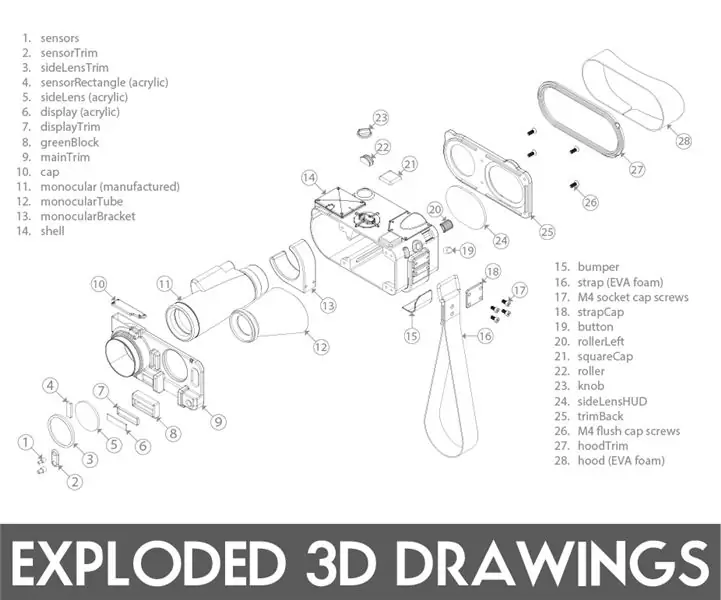
आसान एक्सप्लोडेड 3D ड्रॉइंग: फ़्यूज़न 360 में कूल एक्सप्लोडेड ड्रॉइंग बनाना आसान है। कुछ ही आसान चरणों में, आप अपने प्रोजेक्ट के 3D असेंबली डायग्राम और यहां तक कि 3D एनिमेशन भी कुछ ही समय में बना सकते हैं। फ़्यूज़न 360 मुफ़्त है और यह बहुत बढ़िया है। मैं इसे हर उस चीज के लिए इस्तेमाल करता हूं जिसे मैं डिजाइन और फैब्रिक करता हूं
अपने Arduino प्रोजेक्ट्स को सिकोड़ें - Arduino UNO ATmega328P प्रोग्रामर के रूप में (https://youtu.be/YO61YCaC9DY): 4 कदम

अपने Arduino प्रोजेक्ट्स को सिकोड़ें | Arduino UNO ATmega328P प्रोग्रामर के रूप में (https://youtu.be/YO61YCaC9DY): वीडियो लिंक: https://youtu.be/YO61YCaC9DYProgramming ATmega328P Arduino को ISP (इन-सिस्टम प्रोग्रामर) के रूप में उपयोग करने से आप ब्रेडबोर्ड पर Arduino सुविधाओं का उपयोग कर सकते हैं या पीसीबी। जब आप अपना कॉलेज प्रोजेक्ट बना रहे होते हैं तो यह ज्यादातर मदद करता है। यह फिर से
कॉइन सेल सिकोड़ें रैप बैटरी पैक: 5 कदम (चित्रों के साथ)

कॉइन सेल सिकोड़ें रैप बैटरी पैक: मैं सीआर२०३२ "सिक्का सेल" का बहुत बड़ा प्रशंसक हूं बैटरी। वे बहुत ही कॉम्पैक्ट आकार में सिर्फ 3 वोल्ट से अधिक बिजली प्रदान करते हैं। आप एक को छोटे होल्डर में प्लग कर सकते हैं, फिर आवश्यकतानुसार लीड कनेक्ट कर सकते हैं। लेकिन क्या होगा यदि आपको तीन वोल्ट से अधिक की आवश्यकता है? आप सह
